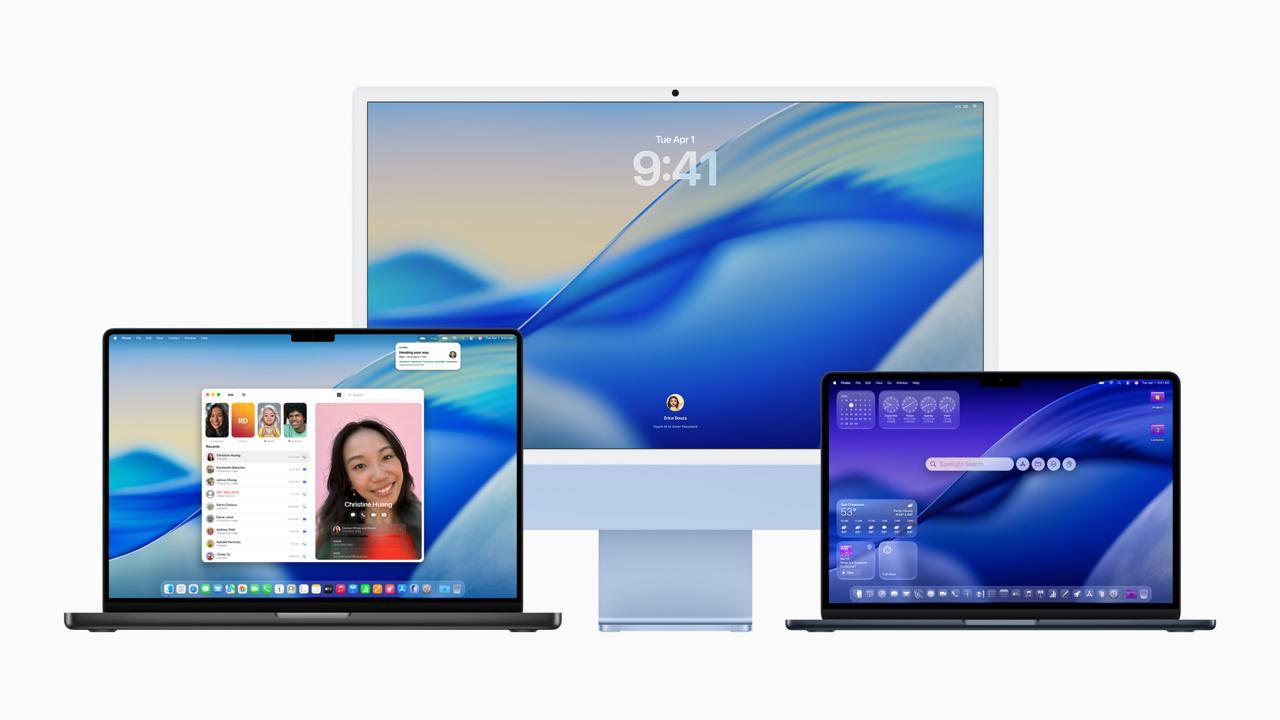💻 macOS Tahoe Dev Beta 1 系统尝鲜方法分享
作为 macOS 的忠实簇拥,每年的新 macOS 系统我都会格外关注,今年的更新也有许多惊喜。对于频道今年的新读者朋友,我想要复述分享快速安装测试版系统的方法
⚠️ 注意:经群友和网友反馈,升级 Tahoe 会导致无法恢复备份、无法降级照片图库等问题,请大家谨慎体验。虚拟机安装方面,更加推荐使用 VirtualBuddy 项目
① OTA
这也是大部分人选择的一种内测方式,打开设置 – 通用 – 软件更新 – Beta 版更新,安装对应的 Beta 测试版。注意,苹果目前对所有用户免费开放 Dev Beta,大家直接去设置寻找即可
我们建议大家在安装前,前往磁盘工具,为即将安装的 Beta 系统专门开设一个分区,并在安装过程中选择该分区进行下一步。如果你执意在主力系统直接更新,那么我推荐先做 Time Machine 备份
② Installers(PKG 等)
大家熟悉的 PKG 今年也不缺席,但它不再作为描述文件出现,而是安装包。我非常喜欢的网站 Mr. Macintosh 为大家提供了来自于官方的 PKG 内测包,大家可下载使用
相信等正式版出来之后,一定会有如 Mist、DownloadFullInstaller 等傻瓜一键下载完整安装包程序出现,到时候大家也可体验快速下载、制作安装包的乐趣
我此前写的《制作 macOS DMG 及 ISO 可引导镜像》至今应该也依然不过时,只要你想,macOS 可以以各种格式出现(IPSW、PKG、DMG、ISO 等)
被本次抛弃的 Mac 们(多为 18 年之前)也不要灰心,未来还会有如 OpenCore Legacy Patcher 这样的项目,让你的老 Mac 发光发热
③ Apple Configurator(DFU)
本方法需要使用另一台 Mac、Apple Configurator 软件和 IPSW 内测包,这是一种激进的办法,通过直接抹掉现在这台 Mac 上的系统、并写入新系统来实现
你要做的是在一台 Mac 上安装 Apple Configurator,并连接另一台你想要更新的 Mac,接着让其进入 DFU 模式并写入 IPSW
④ 虚拟机
虚拟机是大家普遍能够接受的一种方式,也是不影响当前主力系统运行下,体验最新 Beta 系统的一种好办法。虚拟机软件方面我推荐以下几种:
• Parallels Desktop:Apple 官方合作的虚拟机软件,除了贵之外都是优点
• UTM:近几年兴起的开源项目,支持多平台,免费的好选择
• VirtualBuddy:专为 Apple Silicon 而生,同样免费
我推荐的三个项目都有一个共同点:支持直接通过 IPSW 生成虚拟机(借助 MacVM API),若以后 ISO 出现,大家可使用自己习惯的虚拟机软件。由于没有购入 Parallels Desktop,我使用了 UTM
🔍 值得注意的是,由于调用了 MacVM API,我们还需要安装 Xcode / Xcode Command Line Tools Beta 才能够正常运行。大家可以在 开发者官网 下载所需的软件,勾选 macOS 开发即可,减小体积
👀 折腾 macOS 安装给我的学生时代带来了莫大的乐趣,努力探索不同的安装方式、做到尝鲜的同时不影响主力系统的运行,是我一贯的追求。在不断探索、分享的过程中,我收获了许多乐趣、遇到了对 macOS 同样热爱的同路人
🥳 很庆幸这份折腾的乐趣,从学生时代伴随我到工作之后,当我再次和群友聊起熟悉的内容,内心依然无比满足。希望这篇推送能够让你对 macOS 安装有一个大概的了解,祝你尝鲜愉快
📘 关联阅读:
1️⃣ macOS 使用虚拟机安装 macOS Big Sur
2️⃣ Apple Silicon Mac 引导、恢复模式与重装事宜盘点
信息来源:TG频道@NewlearnerChannel